小编教你微信设置长截图的具体操作步骤。
- PC教程
- 53分钟前
- 347
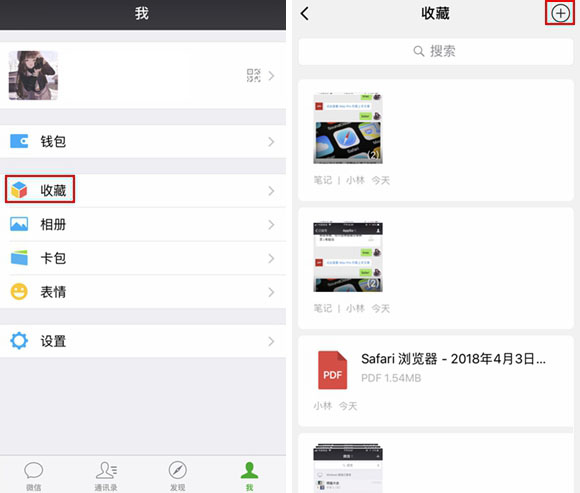
应该还有小伙伴还不知道微信如何设置长截图吧,下文就给大家带来了一篇微信设置长截图的具体操作步骤。希望可以帮助到大家。微信设置长截图的具体操作步骤所以今天我就来分享一个小...
应该还有小伙伴还不知道微信如何设置长截图吧,下文就给大家带来了一篇微信设置长截图的具体操作步骤。希望可以帮助到大家。
微信设置长截图的具体操作步骤
所以今天我就来分享一个小技巧:在微信里轻松实现截长图的操作。
首先,截几张你想拼接在一起的图,保存到相册。
然后打开「微信」-「我」-「收藏」,点击右上角的「+」,这是微信自带的笔记功能。
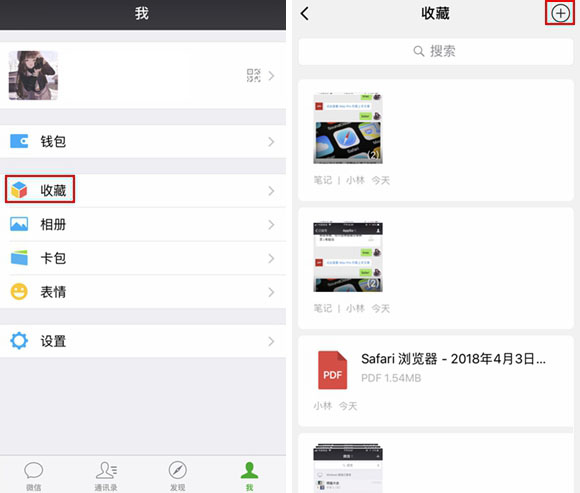
点击下方状态栏的图片,插入需拼接的截图,点击「完成」。
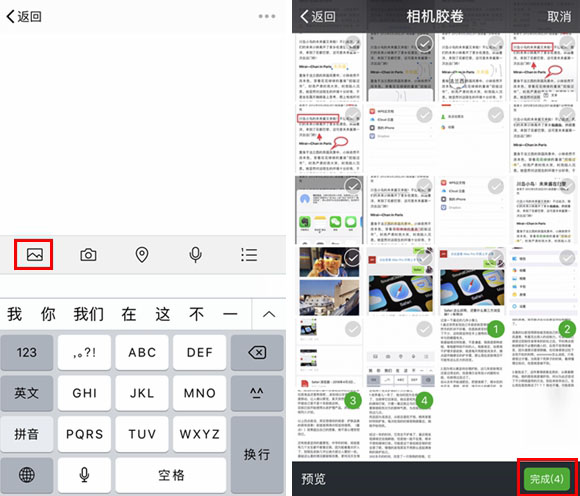
要注意的是:直接拼接的话,两张图的交界处会有一条状态栏。如果介意,可以在微信笔记里长按图片,选择「编辑」,裁剪一下,点击「完成」即可。
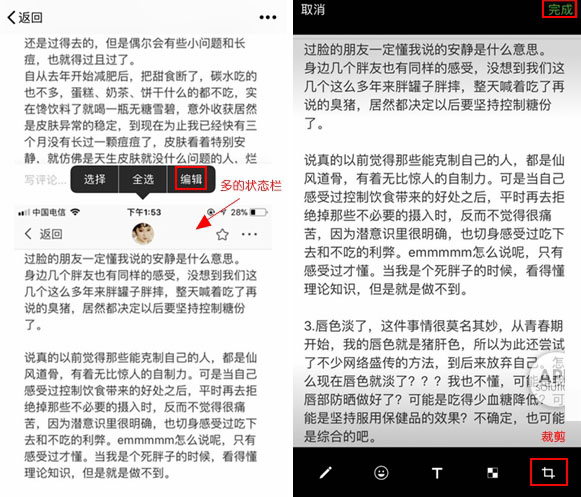
再点击右上角的「省略号」,选择「保存为图片」。
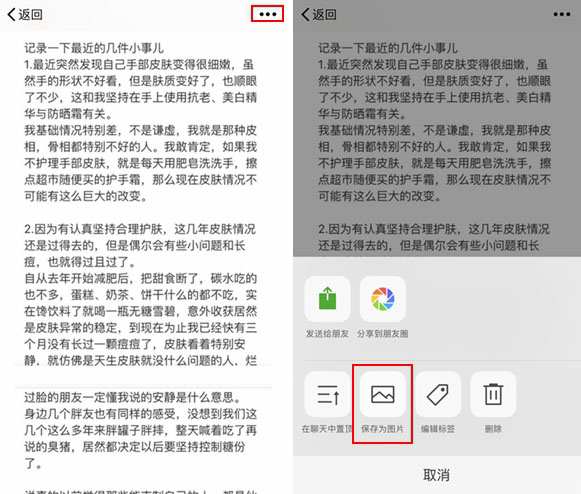
一张长截图就这样轻轻松松做好了。右下角会显示「来自微信收藏」,如果你不喜欢,直接在相册里裁掉就OK了。
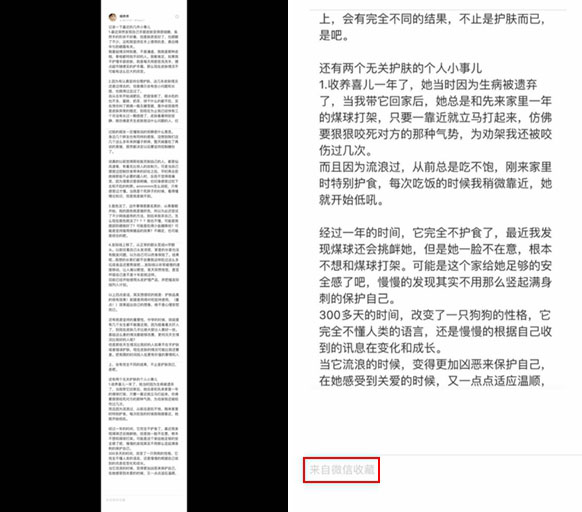
以上就是微信设置长截图的具体操作步骤,小伙伴们,一起过来学习吧。
本文由cwhello于2024-10-09发表在打字教程,如有疑问,请联系我们。
本文链接:https://www.dzxmzl.com/103.html
本文链接:https://www.dzxmzl.com/103.html